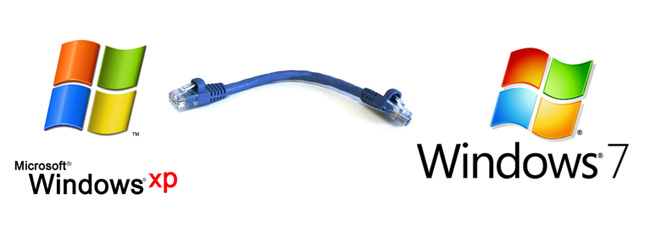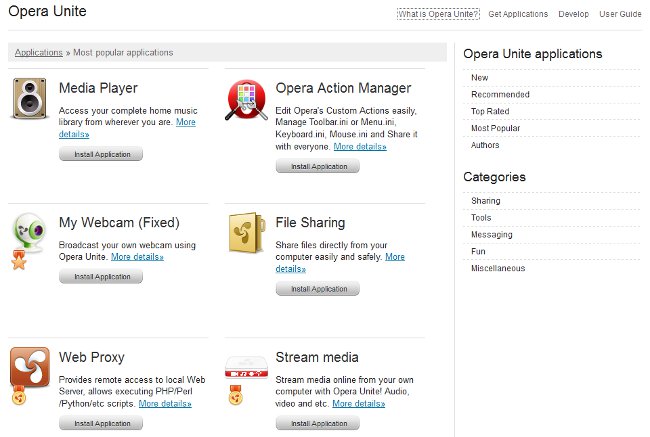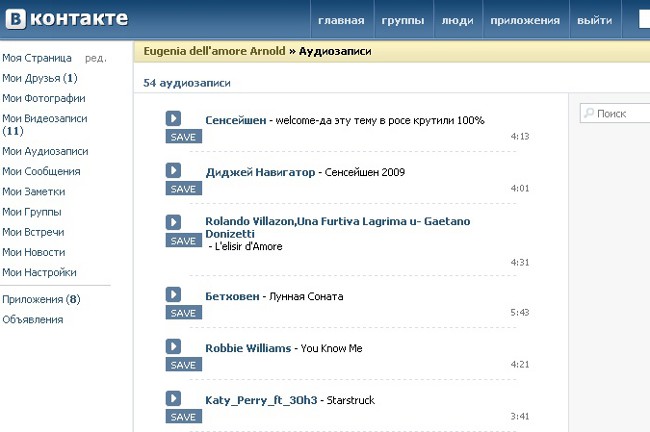Kā es varu uzzināt datora ID?

Bieži vien pie mūsdienu lietotājiemInternetā ir jautājums: "Kā aprēķināt sava datora ID?". Tas ir tieši šodienas diskusiju tēma. Pirms došanās tieši uz instrukcijām, aplūkosim šo tēmu detalizētāk.
Kas ir ID un kāpēc tas ir jāzina?
Datora ID ir unikāls numurs (adrese)tīkla kartes dators vai klēpjdators. Jums to ir jāzina, lai izveidotu savienojumu ar interneta tīkliem un ierobežotu iespēju izmantot ārēju datoru. Citiem vārdiem sakot, jūs varat saistīt konkrētas programmas tieši ar datoru un neuztraucieties par konfidencialitātes saglabāšanu. Katra adrese ir personiska un unikāla.
ID ir nepieciešams:
datora tālvadība tiek aktivizēta vai saistīta ar jebkuru programmu saskaņā ar licenci;
attālā datora bloķēšana;
atklāšana un labošana attālinātajā piekļūt.
Tagad jūs saprotat, ka jauna vai nepieredzējuša lietotāja gadījumā ir vienkārši jāzina id parametri.

Kā atrast datora ID?
Tālāk ir norādījums, kā noteikt jūsu adresi. Izpildiet katru soli.
Noklikšķiniet uz pogas "Sākt" un meklējiet "Paneļa"noklikšķiniet uz loga ar ikonām, noklikšķiniet uz ekrāna ikonas "Sistēma". Veiciet dubultklikšķi ar peles kreiso pogu. Jāiesniedz logs ar datiem par datora sistēmas parametriem.
Ir vēl ātrāks veids, kā atvērt vajadzīgo logu. Izmantojiet šo kombināciju: Win + Pause / Break.
Tad izvēlieties sadaļu "Aparatūra" un "Dispečers"ierīces. "Tagad jums vajadzētu redzēt programmatūras un fizisko ierīču sarakstu, kas atrodas jūsu datorā. Nospiediet" Tīkla kartes "un pēc tam labo peles pogu noklikšķiniet uz ikonas" + ".
Atrodiet tīkla karti sarakstā un ar peles labo taustiņu noklikšķiniet uz tā. Noklikšķiniet uz pogas "Īpašības" un "Vairāk". Tagad atveriet "Tīkla adresi" un pārrakstiet parametrus.
Dažās operētājsistēmās es nevaruuzziniet datora ID, izmantojot iepriekš aprakstīto metodi. Šajā gadījumā mēģiniet to izdarīt: turiet nospiestu taustiņus Win un R. Logā tiks atvērts ekrāns, ievadiet cmd tajā un apstipriniet ar pogu Enter. Nākamajā rindā ierakstiet ipconfig / all un vēlreiz ievadiet Enter. Atvērtajā sarakstā meklējiet tīkla karti, un sadaļā "Fiziskā adrese" tiks parādīts ID.

Jaunākās Windows versijas: kā aprēķināt ID?
Dažādām Windows sistēmas versijām var rasties dažas atšķirības pareizās informācijas atrašanā. Šeit ir veids, kā noteikt septītās versijas datus.
Izmantojot pogu "Sākt", atrodiet ikonu "Dators" un ar peles labo pogu noklikšķiniet. Tad izvēlieties:
"Vadība";
"Device Manager";
"Tīkla adapteri".
Pēc tam ar peles labo pogu noklikšķiniet uz tīkla kartes un pēc tam atlasiet:
"Īpašības";
"Advanced";
"Tīkla adrese".
Atvērtajā rindā jūs atradīsiet datora adresi.
Astotajā versijā varat izmantot šo metodi: ierakstiet kombināciju Win + R un komandrindā ievadiet cmd, kā aprakstīts iepriekš.
Tāpat ir šāda iespēja: nospiediet pogas Win + X un atvērtajās funkcijās izvēlieties "Komandrinda". Pēc tam ierakstiet getmac / list / v vai ipconfig. Jūs saņemsiet pilnu informāciju par savu datoru.
Mēs ceram, ka mūsu ceļvedis jums palīdzēslai noskaidrotu, kā aprēķināt datora ID. Nepieciešams būt programmētājam un viņiem ir plašas zināšanas par datortehnoloģiju, lai tiktu galā ar uzdevumu. Viss nav tik grūti, jums vienkārši ir jāievēro norādījumi.